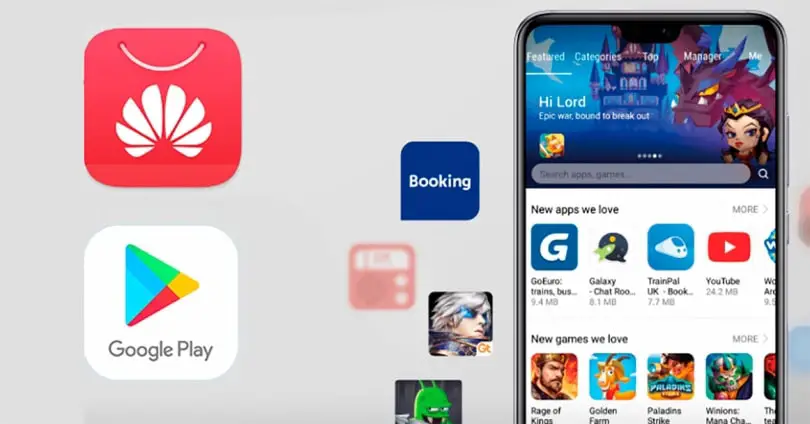
Сейчас у нас есть два типа Huawei телефоны на рынке у некоторых есть все сервисы Google, а у других сервисы Huawei. По этой причине первый может загружать и управлять всеми видами приложений из Android store, а последний будет делать это из собственного магазина бренда, App Gallery.
Хотя магазины могут показаться похожими, это не так и решение проблем, связанных с обновления приложения будет сильно отличаться от одного к другому.
Телефоны Huawei с Play Store
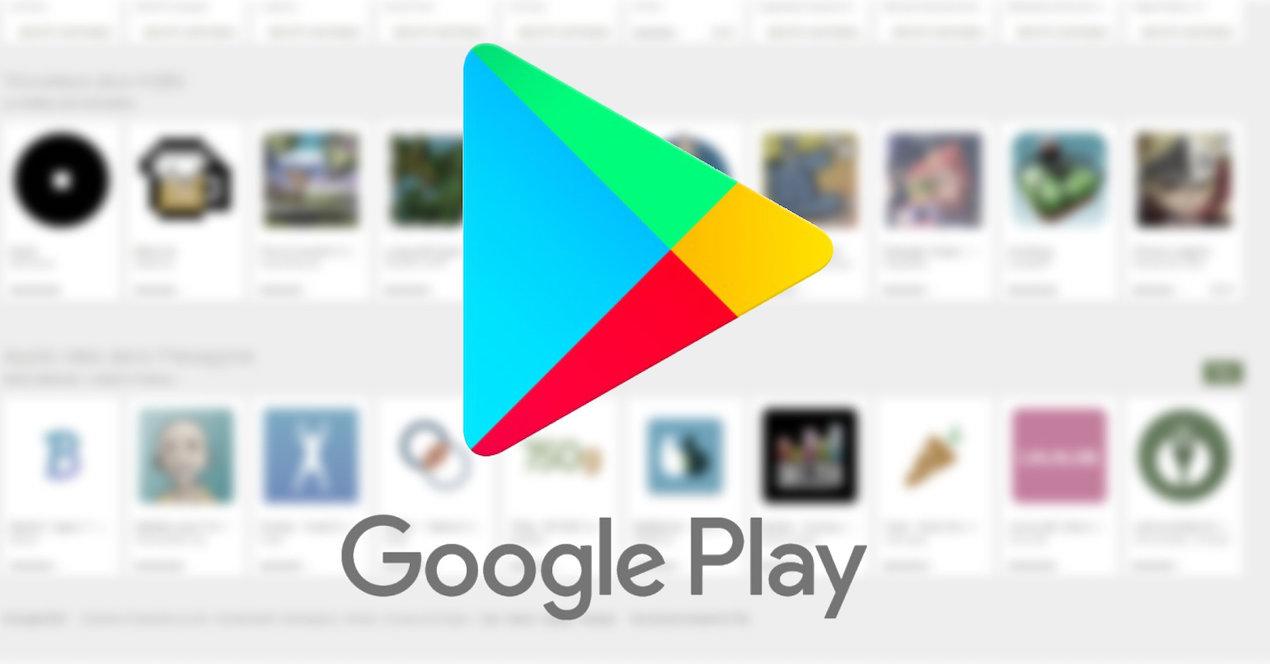
If вы не можете заставить свои приложения обновляться правильно На смартфоне с сервисами Google и Play Store первое, что вам нужно сделать, это проверить, все ли у вас правильно настроено. На этом этапе вы должны настроить автоматические и ручные обновления.
- Автоматическое обновлениеприложений : Настройте свои приложения для автоматического обновления, войдя в Play Store и отобразив боковое меню. Прокрутите вниз, пока не войдете в настройки Android Store. Здесь вы найдете возможность автоматического обновления приложений в магазине Google Play. Убедитесь, что у вас установлен флажок «В любой сети» или «Только через WiFi». в соответствии с вашими потребностями.

- Обновить приложения вручную : Еще раз войдите в Google Play Store и нажмите меню в верхнем левом углу. Выберите первый вариант «Мои приложения и игры» в раскрывающемся меню. Здесь вы найдете все приложения, которые получили обновления, но еще не были установлены. Вы можете выбрать один за другим или нажать «Обновить все», чтобы загрузить соответствующие обновленные версии всех приложений.

Если не загружаются обновления ПО в Huawei и Honor
Что делать, если это не сработает?
Если ни автоматически, ни вручную вы не можете обновлять приложения на вашем Huawei, сделайте следующее: войдите в приложение «Администрирование телефона» и отключите очистку экрана блокировки для всех приложений. Затем включите и выключите режим полета, затем вернитесь к Гугл игры Магазин и попробуйте снова загрузить или обновить приложение.
Если по-прежнему не работает, установите последнюю версию из магазина Android вручную. Вы можете скачать APK по этой ссылке .
Если после попытки всех этих решений он все еще невозможно обновить приложения на мобильном телефоне Huawei , вам придется выполнить сброс устройства до заводских, что приведет к удалению всех данных в памяти и мобильном хранилище, включая настройки вашей учетной записи, настройки системы, данные приложений, установленные приложения, музыку, изображения и документы.
Сделайте резервную копию ваших данных перед восстановлением устройства, перейдя в Настройки> Система и обновления> Восстановление и восстановить
Телефоны Huawei с галереей приложений

Хотя магазины похожи, процесс обновления приложений вручную или автоматически в Галерее приложений отличается, поскольку многих приложений нет в магазине.
- Автоматическое обновлениеприложений: Откройте Huawei AppGallery с главного экрана и щелкните свой профиль. внизу страницы. Выберите меню настроек вверху, и во-вторых, вы найдете возможность включить автоматическое обновление через Wi-Fi, данные или любым другим способом. Если вы выберете вариант только Wi-Fi, убедитесь, что уровень заряда аккумулятора выше 30% и что во время зарядки телефон явно подключен к сети Wi-Fi.

- Обновить приложения вручную : Снова войдите в галерею приложений и щелкните свой профиль в нижней панели. Первое, что вы найдете, — это уведомление об ожидающих обновлениях в меню «Обновления». При входе вам сообщат приложения, у которых есть новая версия, и, если они есть в галерее приложений, просто нажмите «Обновить», чтобы загрузить их.
Если у приложения, такого как WhatsApp, есть новая версия, но она недоступна в магазине приложений Huawei, вы будете перенаправлены на официальный веб-сайт программы, чтобы вы могли загрузить APK вручную. Для этого вы должны разрешить установку из неизвестных источников в настройках безопасности вашего мобильного телефона.
Что делать, если это не сработает?
На самом деле, если вы не можете обновить приложения в галерее приложений , шаги, которые необходимо выполнить для ее решения, такие же, как и для мобильных устройств с GMS. Единственная особенность заключается в том, что для обновления галереи приложений вы должны получить доступ к самому магазину приложений и в своем профиле, в конце всего, вы найдете возможность обновить магазин.
Если ожидающих загрузок нет, сбросьте настройки телефона до заводских.
Источник: itigic.com
Почему не обновляется погода на Huawei и Honor: причины, как обновить?
Почему не обновляется погода на Хуавей и Хонор: причины

Если не обновляется погода на Honor и Huawei, то проблемы могут возникать по ряду причин:
- сбои, которые возникают после прошивки;
- нехватка памяти на смартфоне;
- активен режим энергосбережения;
Установка новой прошивки нарушает процесс обновления. Для отображения новых данных необходимо:
- совершить переход «Настройки»/«Блокировка»/«Отключить функцию показа»;
Подождите пару секунд и активируйте повторно.
Есть второй вариант решения проблемы:
- удалите виджет с экрана;
- перенесите повторно;
Если проведенные действия не устранили проблему, нужно полностью обновить гаджет — вернуть к заводским настройкам.
Если не обновляются данные из-за недостатка оперативной памяти, нужно сделать следующее:
- открыть «Настройки»/«Приложения и уведомления»;
- нажмите «Остановить» для прекращения работы;
- очистить кэш.
После на Android нужно перезагрузить гаджет, выбрать «Погода», активизировать автоматическое обновление. В этом же разделе можно установить временный промежуток каждого обновления. Для корректных данных необходимо включить «Местоположение», чтобы система могла правильно определить место и отобразить корректный прогноз.
В режиме энергосбережения самостоятельно прекращаются обновления данных. Для корректной работы нужно:
- открыть «Настройки»;
- выполнить переход «Батарея и / «Выбрать приложения»/«Системные»;
- поставить «Нет ограничений».
После выполненных действий даже в энергосберегающем режиме не перестают появляться новые данные. То есть, смартфон, как и раньше, сохраняет заряд, но одновременно с этим выполняет дополнительные функции — отображает корректный прогноз.



Другие проблемы с виджетом
В процессе пользования виджетом могут возникать и другие проблемы. К примеру, приложение может исчезнуть с экрана. При появлении такой проблемы добавьте его заново по схеме, которая рассмотрена выше.
Ели температура воздуха для Домашнего города и текущего места (в одном населенных пунктов) отличается, установите параметры домашнего города вручную. Для этого кликните на три точки справа в приложении, войдите в Параметры и внесите нужные данные.
Теперь вы знаете, почему не обновляется погодный виджет на Honor, в чем могут быть причины, и как исправить ситуацию. В комментариях напишите, как вам удалось справиться с подобной проблемой, если она возникала.
Настройка виджета «Погода» на смартфоне

Если у Вас остались вопросы или есть жалобы — сообщите нам
Прогноз можно просматривать не только конкретного города, но и других. Система принимает до 10 наименований. Переход от просмотра данных на Huawei в одном городе на другой происходит с помощью свайпов в сторону. Начало выбора городов предполагает нажатие соответствующего значка.
- Выберите «Настройки».
- Определите единицу измерения.
- Активизируйте автоматическое обновление.
В Google Play можно скачать разные виджеты. Лучшим вариантом для скачивания называют «Виджет погоды и часов для Андроид». Значок имеет вид шестеренки. Как единицы используют °C, °C, °F. Обновление также можно установить по выбранному промежутку времени — ежечасно, через каждые 2, 6, 12, 24 часов.




Как настроить погодный виджет
Для настройки виджета нажмите на температуру, отображаемую на экране виджета или на значок настроек справа сверху.
Откроются подробные данные о погоде, включая настройки города, выбор градусов (по Цельсию или Фаренгейту) и другие настройки. Если ваш город не был выбран в автоматическом режиме, укажите его в настройках. Вы можете выбрать сразу несколько городов для отображения.
Также вы можете выбрать частоту обновлений виджета, перейдя в настройки приложения, выбрав «Частота обновления», указав нужную частоту или выбрав обновление вручную.
Пропала погода с главного экрана Андроид Хуавей и Хонор — как вернуть?
Для установки прогноза на главном экране необходимо выполнить следующие действия:
- нажмите пальцем на свободное место экрана;
- удерживайте до того момента, пока уменьшится окно и не отобразится меню;
- выберите «Виджеты»;
- в отображенном списке вывести тот, который желаете купить;
- удерживайте несколько секунд.
Когда ярлык вернется на главный экран, выставьте на удобное место удерживая палец на ярлыке на несколько секунд, одновременно перемещая.
Отображение прогноза — предустановленная функция разработчиками, которая позволяет всегда быть в курсе изменений погоды за окном. Благодаря опции не нужно дополнительно создавать запрос в сети, а просто разблокировать гаджет и ознакомиться с показателями на главной странице. Причин отсутствия новой информации немного. Главное, вовремя ее определить и следовать составленному алгоритму для решения проблемы.
Что делать, если виджет погоды не работает
В некоторых случаях погодный виджет может не работать на Хонор, застывать на одной и той же информации, и не обновляться.
Это может быть связано со следующими факторами:
- Сбой после перехода к новой прошивке.
В некоторых случаях, после обновления версии ОС Андроид на телефоне, а также EMUI, виджет погоды может перестать вовремя обновляться. В этом случае рекомендуется перейти в настройки экрана блокировки и деактивировать функцию отображения погоды. Через пару минут вновь активируйте её, и проблема может исчезнуть. Также может помочь удаления виджета погоды с главного экрана, после чего понадобится добавить его на экран обычным образом; - Нехватка операционной памяти.
В этом случае рекомендуем очистить кэш в телефоне, для чего используйте стандартные инструменты.
Это пригодится: как очистить память на смартфоне Хонор 7A пошаговая инструкция.




Geometric Weather

Geometric Weather — одно из относительно новых приложений на Android, но у него уже много поклонников. Приложение имеет чистый и элегантный дизайн. Вы получаете доступ к почасовым и ежедневным прогнозам погоды на срок до 15 дней. Приложение предоставляет пользователям два источника глобальных погодных данных и три для региональных данных. Также доступны обычные данные о погоде: температура, качество воздуха, ветер, УФ-индекс, влажность, атмосферное давление, видимость и облачность.
Кроме того, Geometric Weather поддерживает темный режим и поставляется с живыми обоями погоды, а также 11 виджетами. Приложение можно скачать и использовать бесплатно. В приложении нет рекламы и покупок внутри приложения.
Удаление виджета или значка приложения
Чтобы сделать удаление, проделайте следующие шаги.

- По такому же принципу отмечаете виджет и ожидаете появления окна со словом «Удалить».
- Нажимаете на кнопку и значок перемещается в корзину. Абсолютно все иконки легко перемещаются и меняются местами.
- Если случайно удалили использованную иконку, тогда заново включите ее или же восстановите удаленный объект.
Как включить виджеты на Honor 20 и сделать работу своего смартфона еще проще

Популярность виджетов не случайна, емкий, содержательный значок можно расположить в любом удобном для пользователя месте экрана, и с его помощью запустить нужное приложение.

Как включить виджеты на Honor 20 рассмотрим ниже:
- На экране (главном или рабочем) свайпом сведите два пальца навстречу друг другу. При этом откроется режим редактирования. Обратите внимание, в нижней части аппарата появятся четыре категории: «Виджеты», «Настройки», «Обои», «Навигация».
- Нажимаем символ виджетов и открывается галерея всевозможных значков и эмблем, которые имеются на вашем устройстве. Листаем ленту свайпом справа налево, просматриваем все варианты и выбираем нужный.
- Заметив интересующий значок, нажимаем на него, открывая папку. Внизу должны появиться виджеты с цифровым обозначением. Цифры свидетельствуют о площади экрана, которую будет занимать картинка. Например, размер 3х1 обозначает, что такое изображение занимает пространство трех стандартных одиночных виджетов.
- Нажимаем на нужный виджет, и ожидаем отклика аппарата. Смартфон ответит вибрацией. Не отрывая пальца от картинки свайпом, перемещаем виджет на нужное место.

Если покажется, что картинка более уместно будет смотреться в другом месте на экране Honor 20, виджет без труда ее можно перенести, повторив действия: нажимаем на виджет и ждем вибро-подтверждения телефона, не отпуская значок, ведем в другой угол или переносим на новый лист дисплея.

Удаление бесполезного значка – задача еще более простая. Зажимаем виджет на 2-3 секунды, в верхней части экрана при этом появляется предложение «Удалить» и характерный символ «минус в круге». Не отпуская неугодный значок, ведем виджет к «урне» и удаляем его с рабочего экрана. О самой программе можно не беспокоиться, она останется в телефоне лишь графическая интерпретация исчезнет с дисплея. Информация для владельцев Honor 20 – как включить виджет поможет упростить работу со смартфоном и выполнять простые действия в несколько раз быстрей.Поделиться ссылкой:
Weawow Weather

Weawow Weather — это красивое приложение для погоды под Андроид без рекламы. Оно предоставляет подробные прогнозы погоды на срок до 10 дней. Вы также найдете подробную информацию о температуре, вероятности дождя, влажности, качестве воздуха, скорости ветра, УФ-индексе и многом другом. Приложение охватывает все регионы мира и имеет семь поставщиков погодных данных, включая MET Norway, Weatherbit, Open Weather Map, AccuWeather и Foreca. Последние два доступны только тем, кто сделал пожертвование.
Каким образом установить данные о погодных условиях на Айфоне
По умолчанию виджет погоды доступен в Центре уведомлений вашего телефона. Если его там нет, тогда, вероятно, вы отключили отслеживание местоположения для приложения «Погода» (Weather) для вашего Айфона.
Для включения местоположения перейдите в «Настройки» — «Конфиденциальность» — «Службы определения местоположения» и активируйте их. Затем прокрутите этот же экран вниз и тапните на «Погода». Здесь выберите или «Всегда» (желательно) или «При использовании приложения». Теперь проверьте, можете ли вы видеть виджет погоды в Центре уведомлений вашего iPhone.
Если погода не отображается, откройте приложение «Погода». Если появится запрос, разрешите приложению отслеживать ваше местоположение (при использовании приложения или всегда).
Другой причиной отсутствия виджета уведомлений связана с отключением в айфоне отображения погоды.
Для исправления выполните следующее:
- Проведите пальцем слева направо на экране вашего iPhone для открытия раздела виджетов Центра уведомлений на вашем гаджете;
- На главном экране прокрутите вниз и нажмите на опцию «Изменить»;
- При появлении запроса введите код блокировки;
- На экране «Добавить виджеты» прокрутите вниз до раздела «Добавить больше виджетов», нажмите кнопку «+», расположенную рядом с виджетом «Погода». Затем нажмите на «Готово»;
- Теперь откройте раздел Центра уведомлений на своем телефоне. Вы сможете увидеть текущую информацию о погоде на экране.
Если она по-прежнему не отображается, полностью выключите устройство, подождите 30 секунд и снова включите его.
Скрытое приложение Android
- Для этого вызовите Google Assistant командой «Окей, Google»;
- Теперь спросите у помощника: «Как погода?»;

После того как на экране появится виджет с прогнозом погоды, нажмите на значок текущей температуры. Это действие перенесет вас в выделенное приложение «Погода»;Вызовите контекстное меню нажатием на клавишу трех вертикальных полос;Нажмите на «Добавить на рабочий стол».
«Погода» из Google Assistant – это по-настоящему классное приложение, которое фактически скрыто от рядового пользователя. Если вынести его на рабочий стол, можно сэкономить несколько секунд, прежде чем получить подробную сводку о погоде на сегодня, завтра и на целую неделю вперед. Но больше всего меня умиляет рисованная анимация, которая сопровождает каждое открытие. Она меняется в зависимости от вашего местоположения и текущей погоды.
Подписывайся на наш канал в Яндекс.Дзен. Там регулярно выходят инструкции, которых нет на сайте.
Источник: mynewton.ru
Как обновить Web-браузер на телефоне Honor и Huawei: инструкция
Как обновить браузер на телефоне Хуавей и Хонор? Вопрос, возникновение которого — неизбежное. Для любого заранее предустановленного или стороннего софта с определенной периодичностью выпускают новые версии. За их внедрение и распространение отвечают разработчики.
Основная цель новых оболочек — устранение старых недочетов, улучшение текущих инструментов и комплексный апгрейд. Также переустановка помогает сделать работу устройства более оптимизированной, оперативной. В этой статье мы рассмотрим процедуру апгрейда одного из самых популярных приложений — поискового браузера.

Как найти и зайти в браузер по умолчанию
Если вы только обзавелись телефоном, и не успели ничего установить, то внимательно ознакомьтесь с содержимым рабочего стола. Уже много лет подряд компания Хуавей и ее «брат» Хонор используют линейку Google в качестве своей основы. Об этом говорит наличие таких приложений;
- Гугл Документы и Гугл Таблицы;
- Ютуб;
- Карты;
- Фото;
- браузер;
- музыка и прочее.
Именно поэтому по умолчанию там используется и значок, и поисковик Google. При первом открытии он просит принять лицензионное соглашение, в котором прописаны права и обязанности сторон. Здесь просто кликаете «Согласиться», но если интересно — прочтите.
Как обновить браузер на Huawei и Honor
Если вы давно не переустанавливали софт, или только приобрели телефон, важно проапгрейдить свое содержимое до новинок. Обычно система предлагает сделать это автоматически, посылая соответствующее уведомление. Там следует согласиться. Но если такое оповещение не пришло, или вы его случайно отклонили, то придется сделать все вручную.
Как заменить динамик на смартфонах Huawei и Honor своими руками
Акцентируем внимание на том, что сам процесс обновления — это, по сути, переустановка. Поэтому вам понадобиться стабильное подключение к интернету. Лучше всего использовать wi-fi, так как это потребляет много трафика.
Google Chrome
Если у вас установлены сервисы Google Chrome, то проверить наличие актуальных апгрейдов поможет инструкция, приведенная ниже. Если вы делаете это действие впервые, то внимательно следуйте пунктам.
- Откройте приложение Play Маркет.
- Слева вверху кликните на иконку, на которой изображены три горизонтальных полоски.
- Выберите раздел Мои приложения и игры.
- Найдите нужное приложение.
- Кликните справа от него по зеленой кнопке.
- Дождитесь завершения процесса.
Opera
Если в качестве браузера Huawei и Honor по умолчанию выбран Opera, то инструкция аналогичная.
- Откройте Плей Маркет.
- Слева вверху кликните на иконку, на которой изображены три горизонтальных полоски.
- Выберите раздел Мои приложения и игры.
- Найдите нужное приложение, тапните справа от него по зеленой кнопке.
- Дождитесь завершения процесса.
Возможно сделать и альтернативным методом:
- открываете в общих настройках смартфона раздел «Все программы»;
- ищите свое;
- кликаете на него;
- из числа инструментов выбираете то, что хотите с ним сделать.
Яндекс
В случае с Яндексом вам подойдет любая инструкция, приведенная выше. Это связано с тем, что Гугл — единый администратор установленных программ на Android. Через него возможно удалять, изменять, добавлять, сохранять и т.д. То есть открываете магазин, переходите в свою библиотеку, и смотрите что ждет установки новой версии. Удобным считается то, что все софты с устарелыми оболочками обычно выводятся в начало списка.
Стандартный
Классический браузер Huawei/Honor перепрошивается через раздел «Все программы» в общих настройках смартфона. Акцентируем внимание на том, что перед переустановкой следует подключиться к точке доступа. При мобильном интернете процесс будет успешным, но значительно затянется.
Как разблокировать планшет Хуавей, если забыл графический ключ и цифровой пароль
Смена браузера по умолчанию
В зависимости от модели и операционной системы устройства, инструкция немного отличается. Но в целом порядок такой:
- откройте настройки;
- скрольте вниз, до Настройки Google;
- выбираете раздел «Приложения по умолчанию»;
- справа вверху кликаете на шестеренку;
- выбираете браузер;
- кликаете в Дополнительные настройки — Приложения по умолчанию — Приложения;
- там указываете какую поисковую систему вы хотели бы видеть главной.
Как отключить браузер на смартфоне
Если вы не пользуетесь этим софтом, то на время деактивируйте его. Это делается в настройках приложений, где вы выбираете свой браузер, и кликаете на «Остановить». Так он не будет засорять кэш и ОЗУ. Чтобы снова начать пользоваться, зайдите в этот раздел по инструкции, и нажмите «Включить».
Если у Вас остались вопросы или есть жалобы — сообщите нам

Задать вопрос
Источник: huawei-guide.com